有时候,大家可能会想知道老态龙钟的自己会是什么样子的?
其实很简单,看我ps教程就可以啦!
很多人都想看看几十年后的自己会变成啥样?

是像孙漂亮这样到老都觉得自己颜值世间无敌?

还是像老狐狸一样到老都双目炯炯有神、老谋深算?
今天呢!小编要告诉大家变老也是很容易的,
想不想看看几十年后的自己是什么样?

(先准备一张帅到天怒人怨的外国小哥)

然后选择一张同等角度的外国老帅锅,偷偷告诉大家,其实这张才是小编的菜。
第一步
先打开小帅哥的美图。
我不想在背景层直接编辑,所以先复制一层背景,
然后使用污点修复画笔工具(J)把小帅哥左眼上的伤疤去掉.

第二步
变成老人当然要把小帅哥的发际线给去掉,变成小秃头,
所以使用修补工具(J)圈出发迹线范围,拖到前额位置,复制前额的皮肤代替发迹线范围。
(小编提醒:可以小范围的慢慢拖动复制,这样效果更好哦,一般人我不告诉他)

第三步
除了要变成秃头外,眼睛、鼻子、耳朵都会发生明显的变化,所以就要使用滤镜—液化

第四步
使用膨胀工具(B),记住画笔的大小要比他的鼻子小哦。使他的鼻子更大更圆润,啦啦啦~~

第五步
耳朵也要变大哦,画笔可以调小一点点~~

第六步
然后切换到褶皱工具(S)把眼睛变小一点,不要问我为什么,
你看过哪个老人的眼睛大的像带了美瞳一样吗?

第七步
切换到向前变形工具(W)。把嘴唇下边缘向上推,有种老人抿嘴的感觉就对了。

第八步
脸型边缘也给向外推一推。

第九步
脸颊的两块肉也给向下拉那么一点点,形成独特的老人褶皱。

第十步
头发与额头需要向外推,而头发的映衬下轮廓需要向内推进。使用左推工具(O)来完成。

处理完之后来看看滤镜前和滤镜后的对比,是不是有种少年变中年的即视感。

十一步
接下来,是不是要把毛发的颜色变一变了,如果一个老年人还是乌黑发亮的毛发,那他一定是带了假发,哈哈。
肤色是不是也要变,毕竟不是人人都跟雅芝姐一样,除非你有足够的钱钱。
选择“颜色范围”,并将“选择”选项更改为“肤色”。
将模糊设置为50,点 “确定”。

十二步
选择色相/饱和度调整层。设置色相为23,饱和度30,明度为30。
然后改变调整层的混合模式—正片叠底,不透明度为70%。

十三步
单击图层蒙版的缩略图,使用橡皮擦擦除不需要色彩饱和度的地方(如项链、头发、眼睛)。

十四步
嘴唇的饱和度也要降低,使用套索工具圈住他的嘴巴。添加色相/饱和度,创建剪贴蒙版,来调整颜色。

十五步
使用快速选择工具(W)创建一个围绕他的头发和眉毛的选区。
然后按下“调整边缘”按钮,点选“智能半径”选项。
将半径设置为10,并将偏移边缘设置为- 30%。
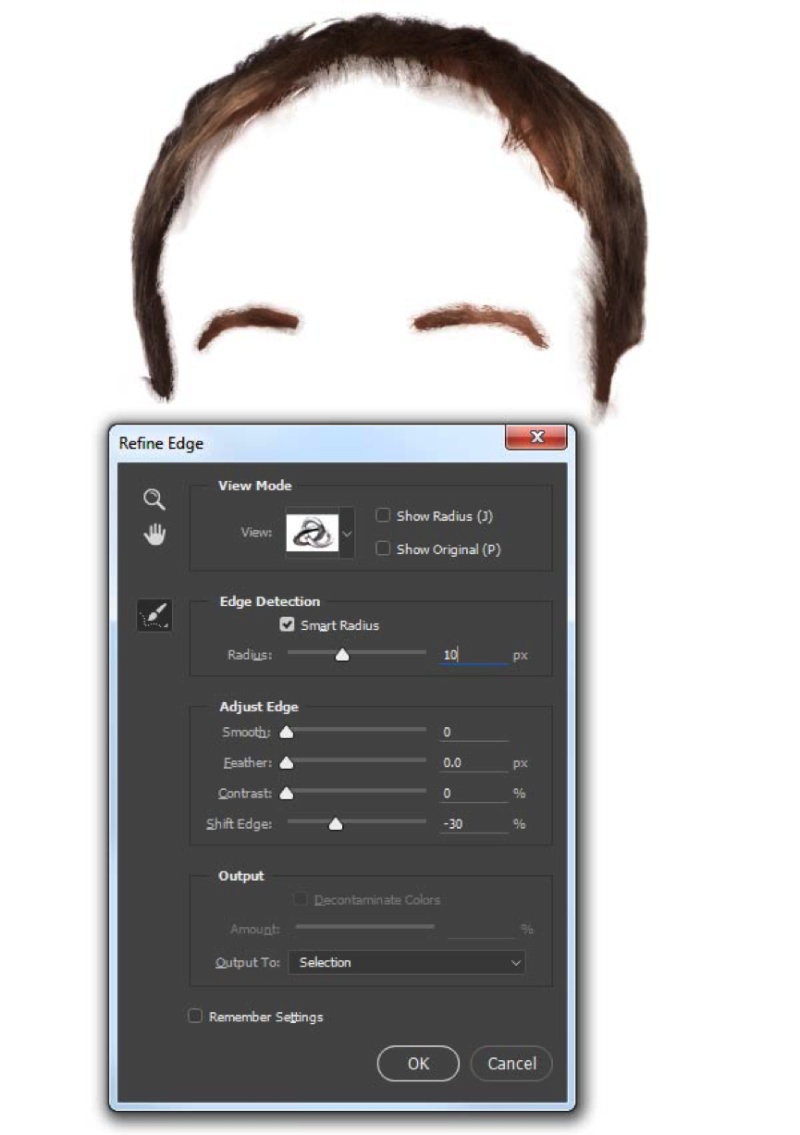
十六步
再次添加色相/饱和度,创建剪贴蒙版。然后设置饱和度为-89和亮度为3。这将使头发变浅灰色的颜色。
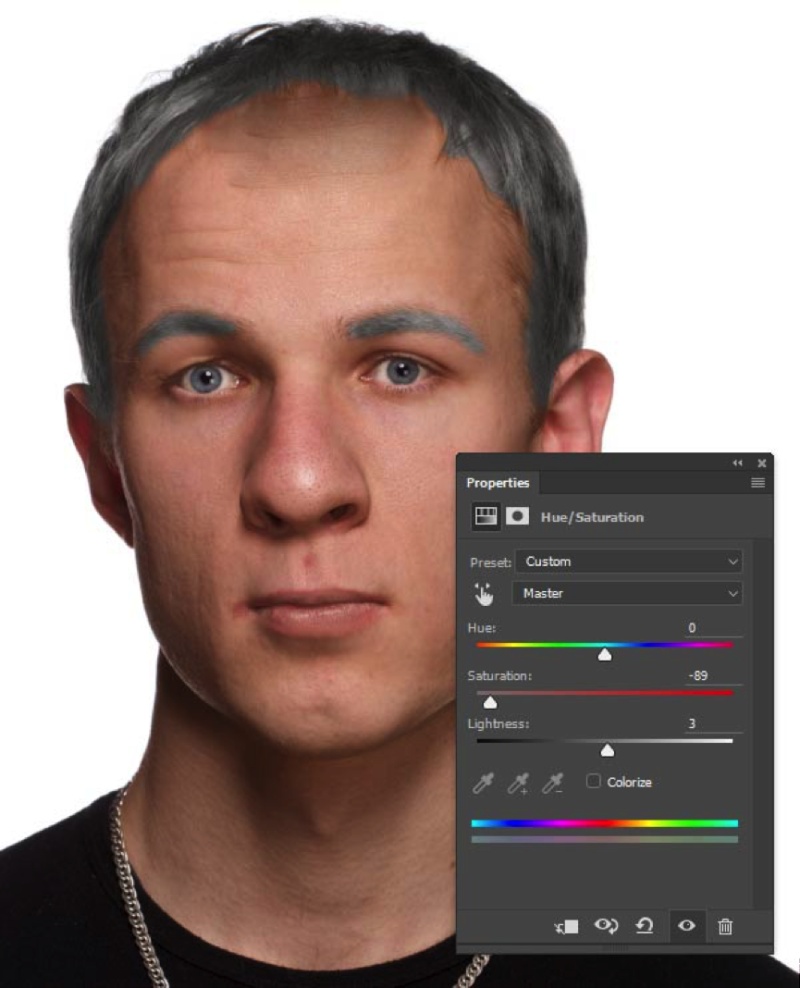
十七步
头发和眉毛重新复制到新的图层上,创建剪贴蒙版。
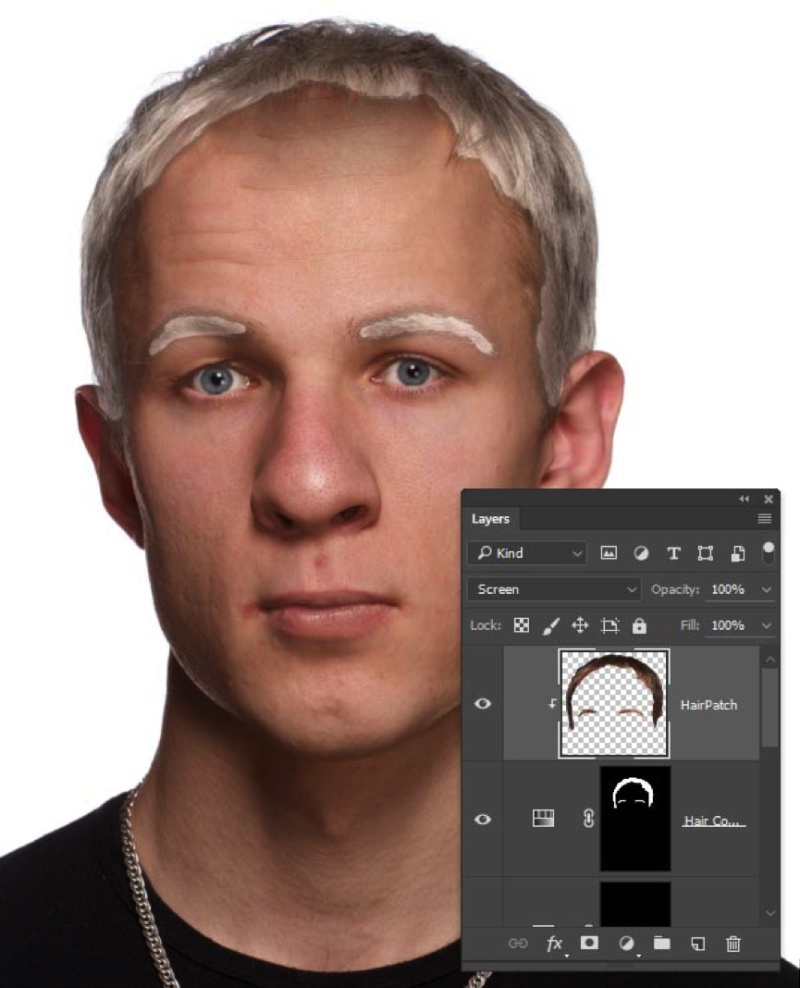
十八步
图像—调整—色相/饱和度调整该图层的颜色和亮度。将饱和度设置为- 48和亮度为- 72。

十九步
回到毛发的图层蒙版上。看上图过渡到灰色的头发是不是很突然。
要实现逼真的效果,使用小刷子把头发的边缘擦一擦。
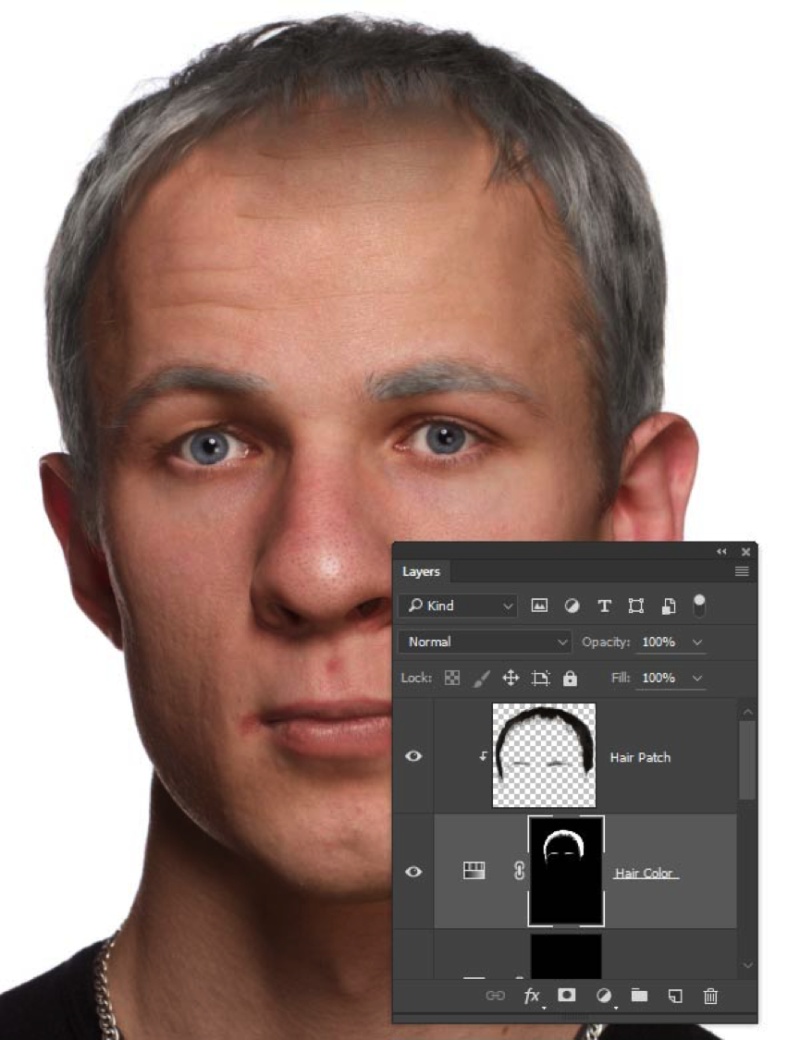
这位仁兄是不是已经很老了,但是是不是还缺少皱纹?又不是打了肉毒杆菌。

二十步
打开前面老帅锅的图,使用套索工具(L)选择一个皱纹的选区,复制到新图层。

二十一步
粘贴到年轻人的眼睛旁,变换—变形—扭曲,与脸型相融合。
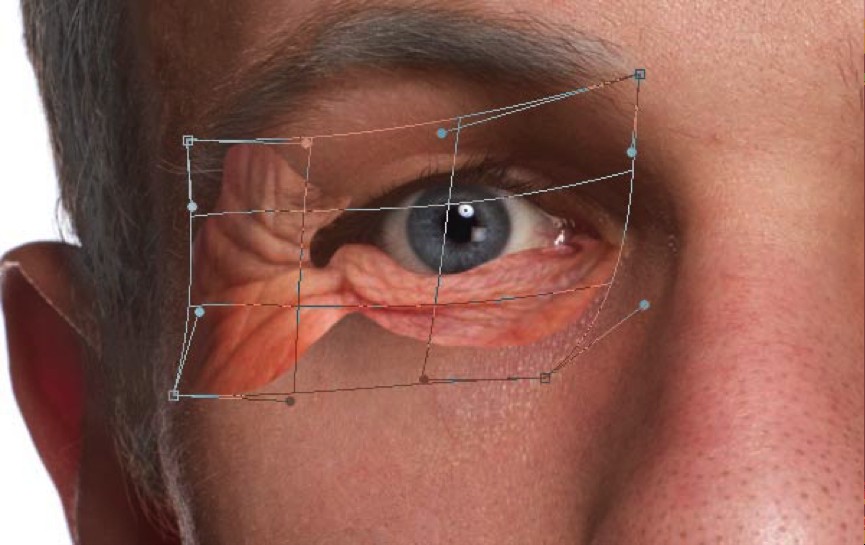
二十二步
图像>调整>去色。然后将混合模式改为柔光。
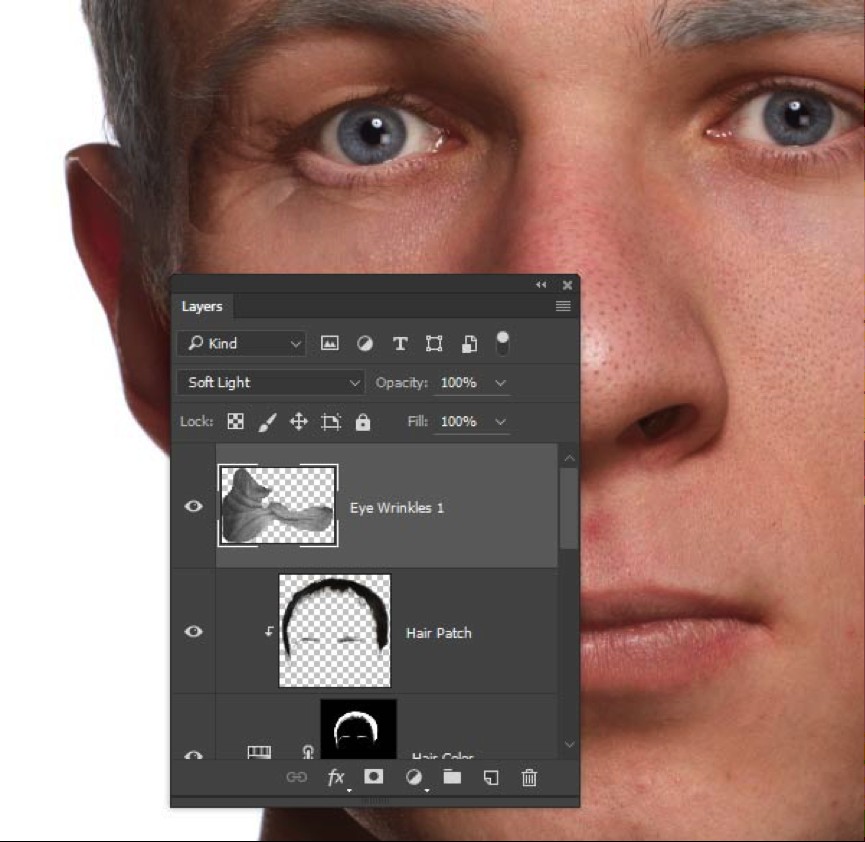
二十三步
调整那块皱纹的色相与色调,使得与皮肤相融合。
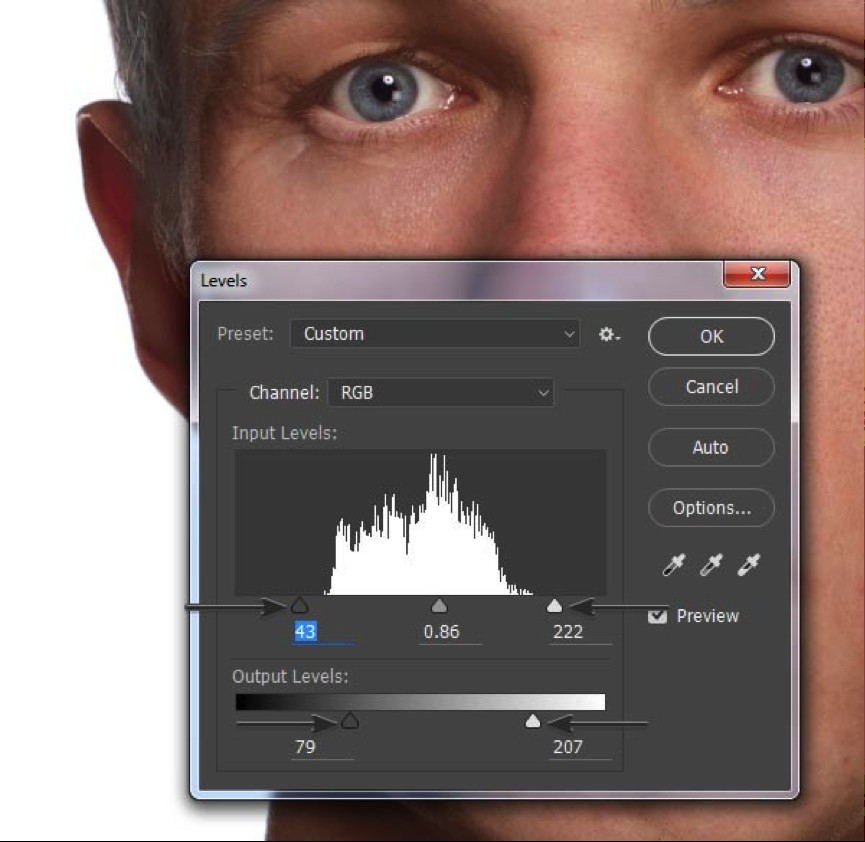
二十四步
添加一个图层蒙版,把一些边缘用柔边笔刷擦除,使皱纹很自然的与皮肤融合。
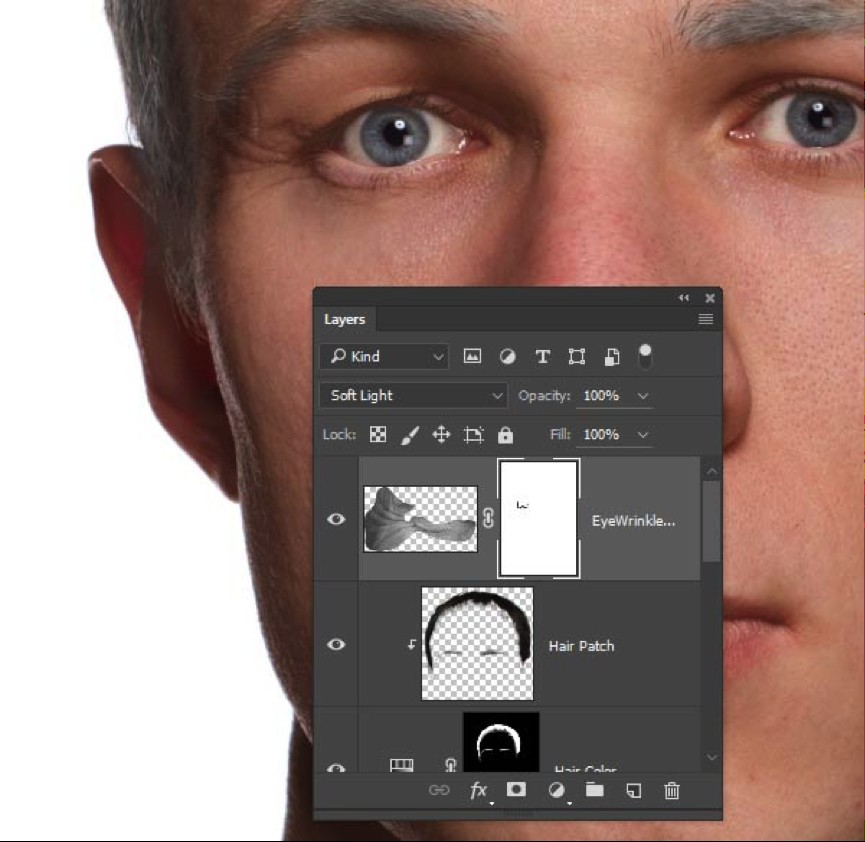
二十五步
用同样的步骤在另一只眼睛的眼角处添加皱纹。
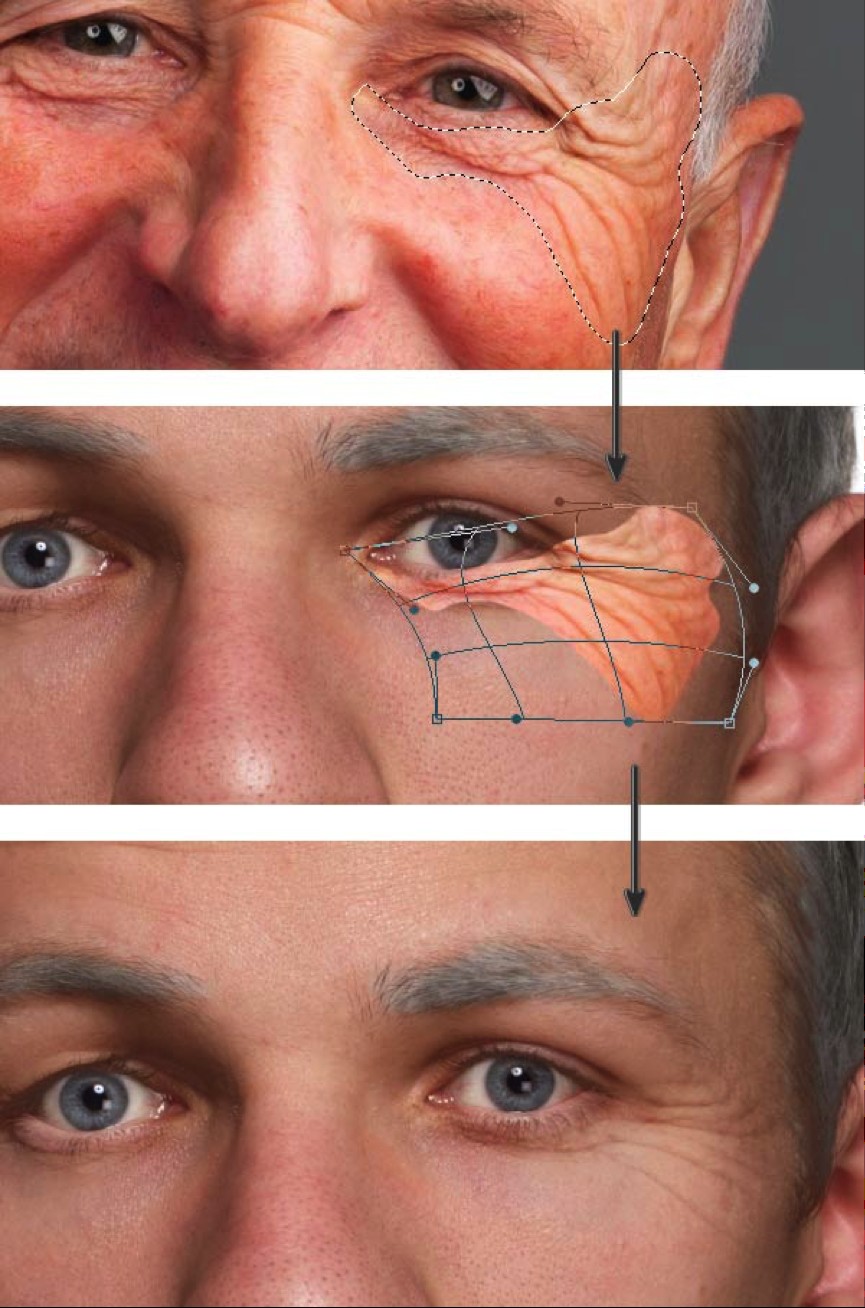
二十六步
用同样的方式处理眼睑。小心不要在睫毛上覆盖。

二十七步
使用相同的方法来创建的鼻子和眉毛上的皱纹。
如果选择似乎不适合,可以自由地将这些分解成两个不同的选择。
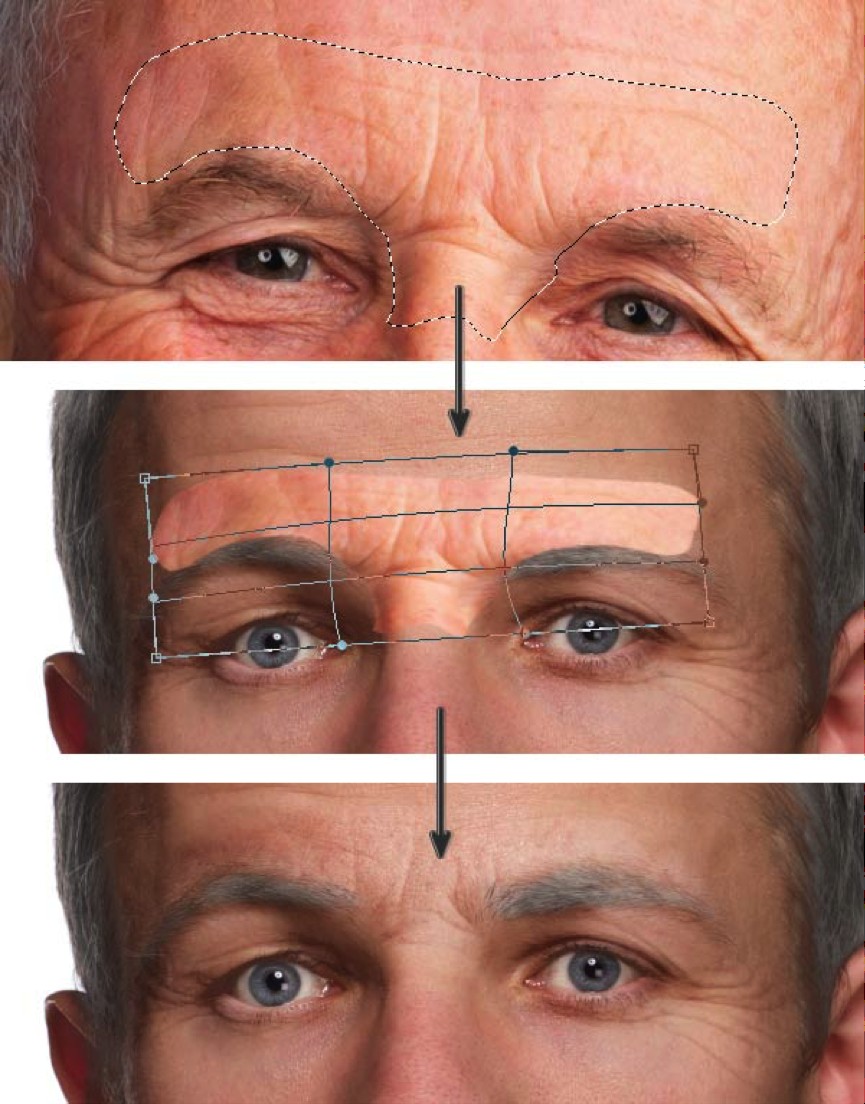
二十八步
额头是下一个需要做褶皱的地方,额头秃顶就靠它啦!

二十九步
脸颊的地方同样也要加上哦!
 三十步
三十步
下巴也要哦!
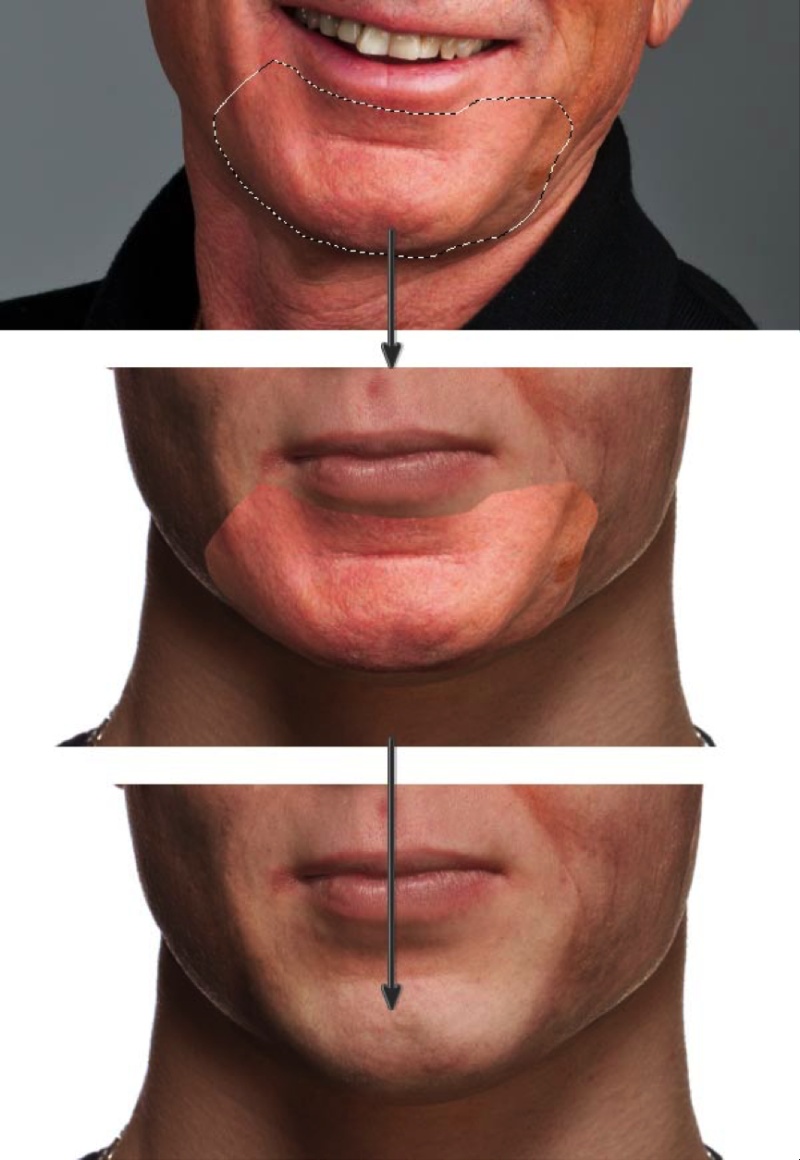
三十一步
耳朵水平翻转一下,贴上去!

三十二步
下一个是颈部区域!

因此,所有的皮肤拼凑完成后,你的形象应该看起来类似于这个。

三十三步
虽然照片看起来已经很老了,但是还有一些细节需要调整!
添加一个新图层, 填充,将内容设置为50%个灰度,然后按确定。
改变混合模式,减少不透明度为50%。
使用加深工具和减淡工具处理人物的皱纹,该加深的加深,该变淡的变淡,懂?

三十四步
老人除了皱纹还有什么,当然是老年斑啦,从老人图像上把老年斑复制过来,粘上就完美了。

三十五步
同样地,在他的眼睛下面也加上老年斑
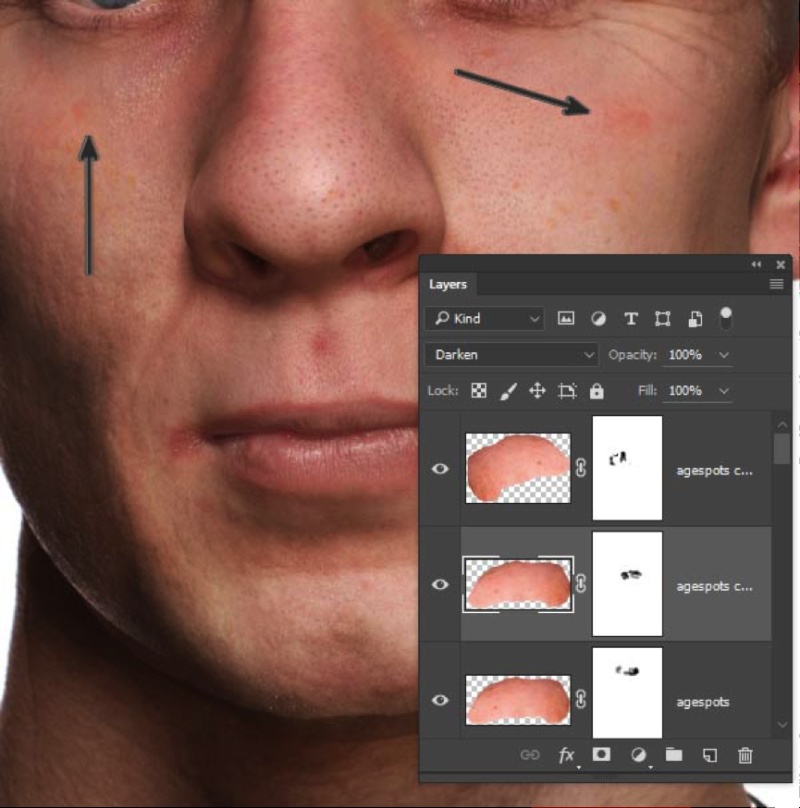
三十六步
把所有的皱纹图层合并为一个图层(command+e),混合模式改为柔光。


好了,写了这么多,小编我也是伐木累了,看看最终的成果吧,是不是棒棒哒!
喜欢这个教程的就给个赞吧,小编我的要求真不高,真不高~~










